"অনুরোধ করা URLটি প্রত্যাখ্যান করা হয়েছিল৷ অনুগ্রহ করে আপনার প্রশাসকের সাথে পরামর্শ করুন” ত্রুটি হল একটি ত্রুটি যা ওয়েব ব্রাউজ করার সময় প্রদর্শিত হয় এবং একটি নির্দিষ্ট ওয়েবসাইট খোলার চেষ্টা করার সময় এটি প্রদর্শিত হয়। সমস্যাটি নিরাপদ থাকার নিশ্চয়তা সহ অনেক ওয়েবসাইটে দেখা দিতে পারে।

ওয়েবসাইটটি রক্ষণাবেক্ষণের জন্য ডাউন হতে পারে এবং এটিই প্রথম জিনিস যা আপনার ইজ ইট ডাউন রাইট নাও ওয়েবসাইটটি ব্যবহার করে পরীক্ষা করা উচিত। যদি এটি বন্ধ না হয়, তাহলে আমরা চেষ্টা করার জন্য আপনার জন্য প্রস্তুত করা দরকারী পদ্ধতিগুলি দেখুন!
৷কি কারণে “অনুরোধ করা URL প্রত্যাখ্যান করা হয়েছিল৷ অনুগ্রহ করে আপনার প্রশাসকের সাথে পরামর্শ করুন” Windows এ ত্রুটি?
এই সমস্যার সরাসরি কারণ চিহ্নিত করা বেশ কঠিন কারণ এটি বেশ এলোমেলোভাবে প্রদর্শিত হয় এবং এটি কী কারণে হতে পারে সে সম্পর্কে কোনও তথ্য প্রদান করে না। এটা সম্ভব যে ওয়েবসাইটটি রক্ষণাবেক্ষণের জন্য বন্ধ আছে এবং এটি এমন কিছু যা আপনাকে সমস্যা সমাধানের আগে বাতিল করতে হবে।
অন্যান্য কারণগুলির মধ্যে রয়েছে আপনার ব্রাউজারের ব্রাউজিং ডেটার অতিরিক্ত জমা হওয়া৷ যা আপনি যে ওয়েবসাইটটি অ্যাক্সেস করার চেষ্টা করছেন সেটি খুলতে বাধা দেয়। এছাড়াও, ইন্টারনেট বিকল্পগুলির মধ্যে এমন সেটিংস রয়েছে যা সমস্যার কারণ হতে পারে এবং আপনার হয় সমস্যাযুক্ত ওয়েবসাইটটিকে বিশ্বস্ত সাইট তালিকায় যুক্ত করার চেষ্টা করা উচিত অথবা এটি পরিচালিত সাইট তালিকা থেকে সরানোর চেষ্টা করা উচিত৷
সমাধান 1:ক্যাশে এবং কুকিজ সাফ করুন
প্রথম সমাধানটি সবচেয়ে সহজ এবং সবচেয়ে সহায়ক উভয়ই কারণ অগণিত ব্যবহারকারীরা রিপোর্ট করেছেন যে আপনি যে ব্রাউজারটি ব্যবহার করছেন তাতে কেবল ক্যাশে এবং কুকিজ সাফ করলে সমস্যা সমাধান করা যায়৷ ব্রাউজিং ডেটা দ্রুত জমা হতে পারে এবং এই ধরনের ত্রুটি যাতে না ঘটে তার জন্য প্রতিবার একবারে পরিষ্কার করা গুরুত্বপূর্ণ৷
Google Chrome:
- ব্রাউজারের উপরের ডানদিকে কোণায় তিনটি উল্লম্ব বিন্দুতে ক্লিক করে Google Chrome-এ ব্রাউজিং ডেটা সাফ করুন৷ এর পরে, আরো টুলস-এ ক্লিক করুন এবং তারপর ব্রাউজিং ডেটা সাফ করুন .
- সবকিছু পরিষ্কার করতে, সময়ের শুরু বেছে নিন সময় হিসাবে এবং আপনি পরিত্রাণ পেতে চান কি তথ্য নির্বাচন করুন. আমরা আপনাকে ক্যাশে এবং কুকিজ পরিষ্কার করার পরামর্শ দিই৷

- আপনার কম্পিউটার পুনরায় চালু করুন এবং একই ত্রুটি এখনও আপনার Google Chrome ব্রাউজারে দেখা যাচ্ছে কিনা তা পরীক্ষা করুন৷
মোজিলা ফায়ারফক্স:
- মোজিলা ফায়ারফক্স খুলুন আপনার ডেস্কটপে ব্রাউজার আইকনে ডাবল ক্লিক করে বা স্টার্ট মেনুতে এটি অনুসন্ধান করে৷
- লাইব্রেরির মতো বোতামে ক্লিক করুন ব্রাউজারের উইন্ডোর উপরের ডানদিকে অবস্থিত (মেনু বোতাম থেকে বামে) এবং নেভিগেট করুন ইতিহাস>> সাম্প্রতিক ইতিহাস সাফ করুন …
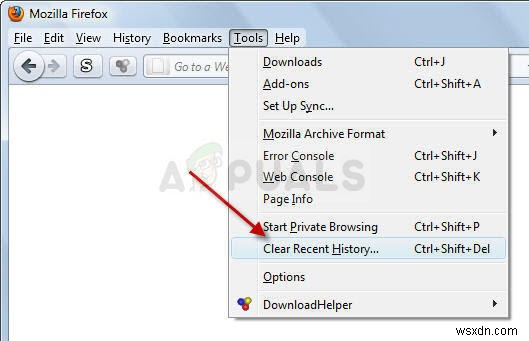
- এখন পরিচালনা করার জন্য আপনার কাছে বেশ কয়েকটি বিকল্প রয়েছে। সময় সীমার অধীনে সাফ করতে সেটিং, "সবকিছু বেছে নিন ” তীরটি ক্লিক করে যা ড্রপডাউন মেনু খুলবে।
- বিশদ বিবরণ এর পাশের তীরটিতে ক্লিক করুন যেখানে আপনি ইতিহাস সাফ করুন নির্বাচন করলে ঠিক কী মুছে ফেলা হবে তা দেখতে পাবেন৷ বিকল্পের অর্থ অন্য ব্রাউজারগুলির মত নয় এবং এতে সমস্ত ধরণের ব্রাউজিং ডেটা অন্তর্ভুক্ত রয়েছে৷
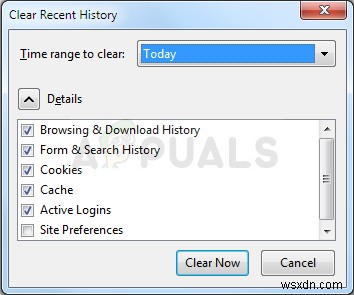
- আমরা আপনাকে কুকিজ বেছে নেওয়ার পরামর্শ দিই আপনি এখনই সাফ করুন এ ক্লিক করার আগে . প্রক্রিয়াটি শেষ হওয়ার জন্য অপেক্ষা করুন এবং আপনার ব্রাউজারটি পুনরায় চালু করুন। এখন সমস্যাটি চলে গেছে কিনা তা পরীক্ষা করে দেখুন৷
Microsoft Edge :
- আপনার এজ ব্রাউজার খুলুন হয় টাস্কবারে এর আইকনে ক্লিক করে অথবা স্টার্ট মেনুতে এটি অনুসন্ধান করে।
- ব্রাউজার খোলার পরে, তিনটি অনুভূমিক বিন্দুতে ক্লিক করুন ব্রাউজারের উপরের ডানদিকে অবস্থিত এবং সেটিংস নির্বাচন করুন .
- এর অধীনে ব্রাউজিং ডেটা সাফ করুন বিভাগে, কি পরিষ্কার করতে হবে তা চয়ন করুন-এ ক্লিক করুন৷ .
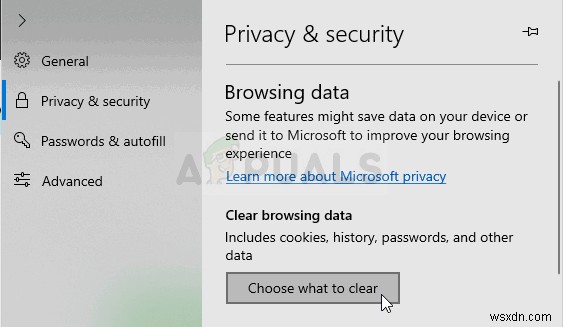
- প্রথম চারটি অপশন চেক করে রাখুন এবং এই ডেটা সাফ করুন। "অনুরোধ করা URLটি প্রত্যাখ্যান করা হয়েছিল কিনা তা দেখতে পরীক্ষা করুন৷ অনুগ্রহ করে আপনার প্রশাসকের সাথে পরামর্শ করুন” ত্রুটি অব্যাহত রয়েছে!
এটি কাজ না করলে, অন্য ব্রাউজার ব্যবহার করার কথা বিবেচনা করুন৷
৷সমাধান 2:বিশ্বস্ত সাইটে সমস্যাযুক্ত ওয়েবসাইট যোগ করুন
যদি সমস্যাটি শুধুমাত্র একটি ওয়েবসাইট দেখার চেষ্টা করার সময় উপস্থিত হয় এবং আপনি যদি নিশ্চিত হন যে ওয়েবসাইটটি দূষিত নয়, আপনি কেবল কন্ট্রোল প্যানেলে ইন্টারনেট বিকল্পগুলিতে যেতে পারেন এবং নির্দিষ্ট নিরাপত্তা চেকগুলি এড়াতে সাইটটিকে বিশ্বস্ত সাইটগুলিতে যুক্ত করতে পারেন৷ এটি করতে নীচের নির্দেশাবলী অনুসরণ করুন!
- ইন্টারনেট এক্সপ্লোরার খুলুন ডেস্কটপ বা স্টার্ট মেনুতে এটি অনুসন্ধান করে আপনার কম্পিউটারে। কগ-এ ক্লিক করুন উপরের ডান কোণায় অবস্থিত আইকন। খোলা মেনু থেকে, ইন্টারনেট বিকল্পগুলি-এ ক্লিক করুন৷ সম্পর্কিত সংযোগ সেটিংসে একটি তালিকা খুলতে।
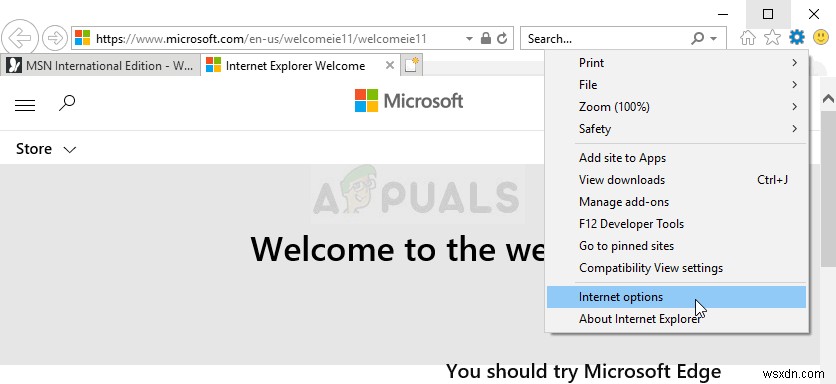
- আপনার ইন্টারনেট এক্সপ্লোরার অ্যাক্সেস না থাকলে, কন্ট্রোল প্যানেল খুলুন স্টার্ট মেনুতে এটি অনুসন্ধান করে অথবা Windows Key + R কী সমন্বয় ব্যবহার করে , “exe টাইপ করুন ” রান বাক্সে, এবং ঠিক আছে ক্লিক করুন কন্ট্রোল প্যানেল চালাতে .
- কন্ট্রোল প্যানেলে, এভাবে দেখুন:বিভাগ নির্বাচন করুন উপরের ডান কোণায় এবং নেটওয়ার্ক এবং ইন্টারনেট-এ ক্লিক করুন এই বিভাগটি খুলতে বোতাম। এই উইন্ডোর ভিতরে, ইন্টারনেট বিকল্প-এ ক্লিক করুন আপনি যদি ইন্টারনেট এক্সপ্লোরার খুলেন তাহলে একই স্ক্রিনে নেভিগেট করতে।
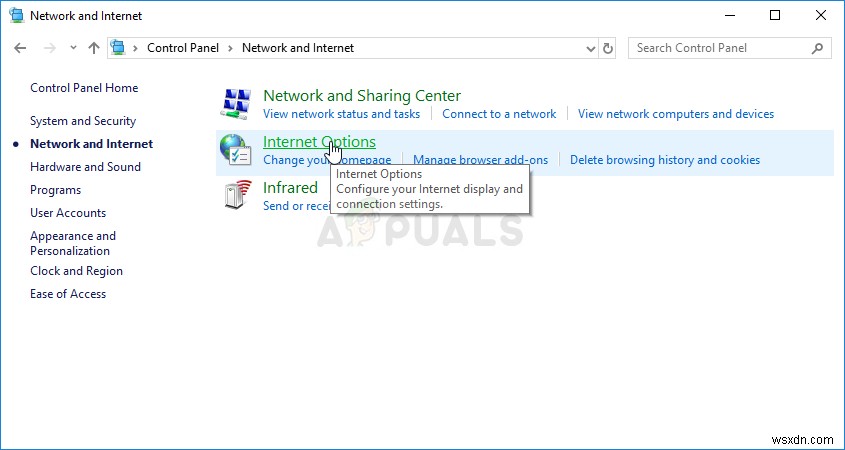
- নিরাপত্তা-এ নেভিগেট করুন ট্যাব করুন এবং বিশ্বস্ত সাইট-এ ক্লিক করুন . আপনার সমস্যাযুক্ত ওয়েবসাইটে লিঙ্কটি আটকান এবং যোগ করুন ক্লিক করুন৷ নিশ্চিত করুন যে আপনি শুধুমাত্র সঠিক লিঙ্কটি অন্তর্ভুক্ত করেছেন।
- আপনি সাইটটি যোগ করার পরে, নিশ্চিত করুন যে আপনি এই অঞ্চলের সমস্ত সাইটের জন্য সার্ভার যাচাইকরণ বিকল্প (https) অক্ষম করেছেন ওয়েবসাইটস-এর অধীনে বিকল্প

- ইন্টারনেট বিকল্পগুলি থেকে প্রস্থান করুন, আপনি যে ব্রাউজারটিতে ত্রুটিটি অনুভব করেছেন সেটি পুনরায় খুলুন এবং সেই ওয়েবসাইটটি খোলার চেষ্টা করার সময়ও একই সমস্যা দেখা যাচ্ছে কিনা তা পরীক্ষা করে দেখুন৷
সমাধান 3:পরিচালিত ওয়েবসাইটগুলি থেকে সাইটটি সরান
আপনি যদি ইন্টারনেট বিকল্পের অধীনে পরিচালিত ওয়েবসাইটগুলিতে সাইটটি যুক্ত করে থাকেন, তাহলে আপনাকে আপাতত এটিকে সরানোর কথা বিবেচনা করা উচিত কারণ আপনি যদি তা করেন তবে সমস্যাটি সহজেই সমাধান করা যেতে পারে। ওয়েবসাইটটি বিভিন্ন কারণে তালিকাভুক্ত হতে পারে তাই নিশ্চিত করুন যে আপনি নীচের পদক্ষেপগুলি অনুসরণ করেছেন এবং আশা করি সমস্যার সমাধান করবেন!
- ইন্টারনেট এক্সপ্লোরার খুলুন ডেস্কটপ বা স্টার্ট মেনুতে এটি অনুসন্ধান করে আপনার কম্পিউটারে। কগ-এ ক্লিক করুন উপরের ডান কোণায় অবস্থিত আইকন। খোলা মেনু থেকে, ইন্টারনেট বিকল্পগুলি-এ ক্লিক করুন৷ সম্পর্কিত সংযোগ সেটিংসে একটি তালিকা খুলতে।
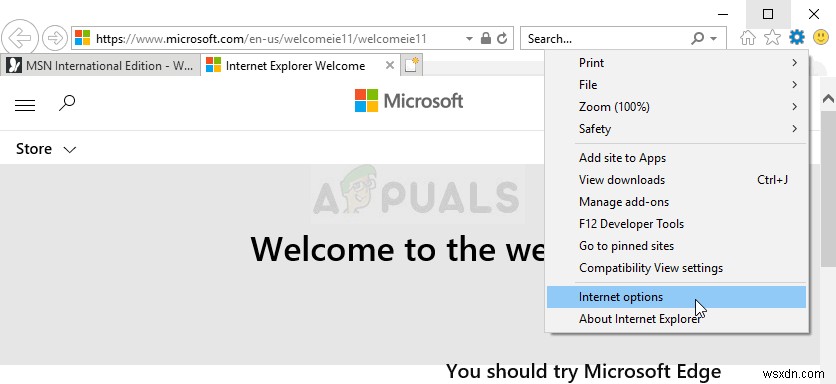
- আপনার ইন্টারনেট এক্সপ্লোরার অ্যাক্সেস না থাকলে, কন্ট্রোল প্যানেল খুলুন স্টার্ট মেনুতে এটি অনুসন্ধান করে অথবা Windows Key + R কী সমন্বয় ব্যবহার করে , “exe টাইপ করুন ” রান বাক্সে, এবং ঠিক আছে ক্লিক করুন কন্ট্রোল প্যানেল চালাতে .
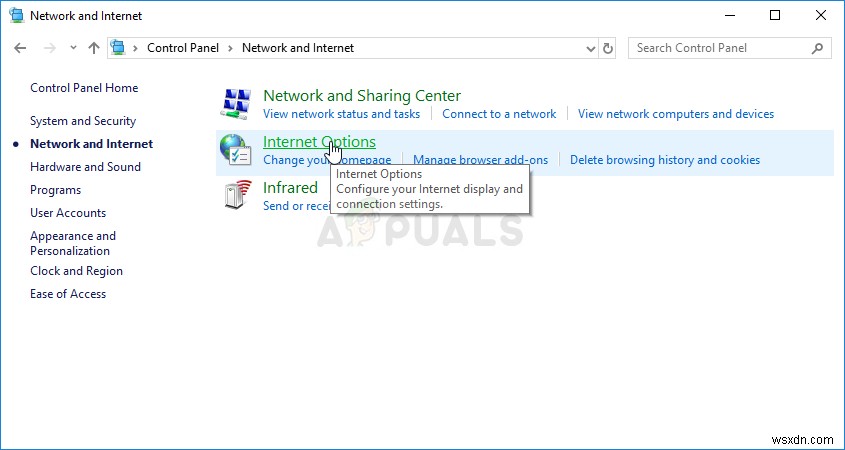
- কন্ট্রোল প্যানেলে, এভাবে দেখুন:বিভাগ নির্বাচন করুন উপরের ডান কোণায় এবং নেটওয়ার্ক এবং ইন্টারনেট-এ ক্লিক করুন এই বিভাগটি খুলতে বোতাম। এই উইন্ডোর ভিতরে, ইন্টারনেট বিকল্প-এ ক্লিক করুন আপনি যদি ইন্টারনেট এক্সপ্লোরার খুলেন তাহলে একই স্ক্রিনে নেভিগেট করতে।
- গোপনীয়তা-এ নেভিগেট করুন ট্যাব এবং সাইটস-এ ক্লিক করুন . পরিচালিত ওয়েবসাইটগুলি দেখুন৷ সমস্যাযুক্ত ওয়েবসাইটের জন্য বিভাগ, এটি নির্বাচন করতে বাম-ক্লিক করুন এবং সরান ক্লিক করুন ঠিক আছে ক্লিক করার আগে বোতাম।

- "অনুরোধ করা URLটি প্রত্যাখ্যান করা হয়েছে কিনা তা দেখতে পরীক্ষা করুন৷ অনুগ্রহ করে আপনার প্রশাসকের সাথে পরামর্শ করুন” উইন্ডোতে এখনও ত্রুটি দেখা যাচ্ছে।
সমাধান 4:অন্য ইমেল ঠিকানা ব্যবহার করা
আপনি যদি ওয়েবসাইটে লগ ইন করার জন্য একটি ইমেল ঠিকানা ব্যবহার করেন এবং একটি ত্রুটির সম্মুখীন হন, তাহলে এটি সুপারিশ করা হয় যে আপনি অন্য একটি ইমেল ঠিকানা ব্যবহার করুন (বিশেষত যেটি সম্প্রতি তৈরি করা হয়েছে)৷ কারণ এটা সম্ভব যে আপনি যে ইমেল ঠিকানাটি ব্যবহার করছেন সেটি হয় তার সিস্টেমে দূষিত বা সিস্টেম তার সমস্ত বৈশিষ্ট্য আনতে অক্ষম৷


